毕业论文如何设置多级标题和自动生成目录
人气:0又是毕业的时候了,是不是为了毕业论文的设置格式头疼呢,尤其是多级标题和论文引用的问题。来来跟着小编走不用愁。
操作方法
- 01
一般来说论文多级标题设置有以下3种形式。本次以第三种为例。其他的原理类似。


- 02
首先选择列表库里的第二行第三排的多级标题样式。再次打开,定义新的多级列表。


- 03
里面有很多的编号样式,选择一,二,三的样式,再分别加上“第”,“章”,章后面最好敲一个空格。记得打开更多的选项。

- 04
链接样式选择标题1,级别选择级别1。居中。如果不希望缩进,文本缩进位置改为0,打开设置所有级别,每一级缩进量为0。打开字体选项,设置小二号黑体。
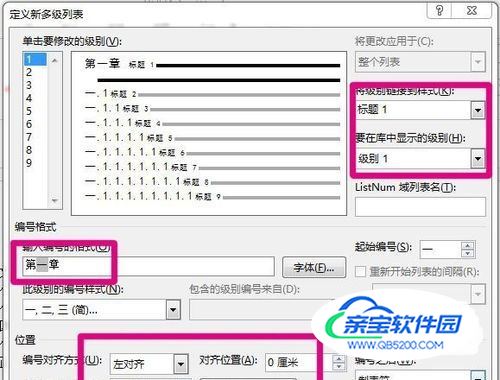

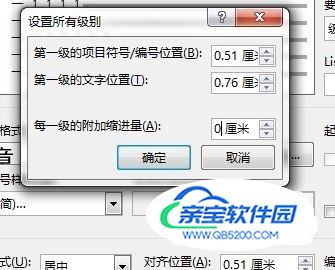
- 05
二级标题设置,你会发现变成了一.1的样子,勾选正规形式编号即可。链接样式选择标题2,级别选择级别2。左居中。还有看下要不要改缩进。设置字体,小三号黑体字。记得西文字体也要设置,Times New Roman.
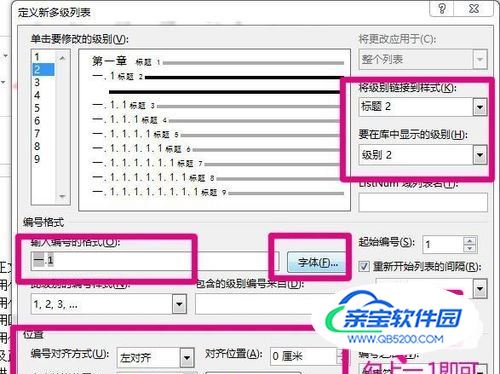
- 06
三级、四级等等标题按如上设置好。发现样式里面有了改变。点击你的文字和上面的样式标题即可。
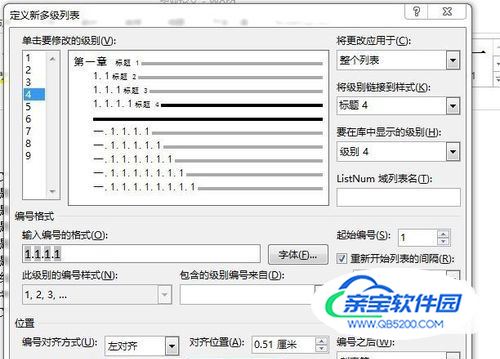
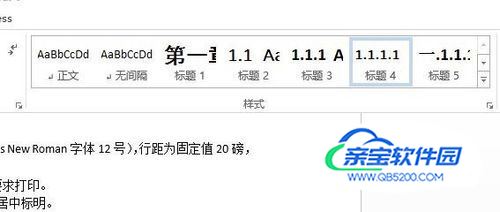

- 07
但是标题文字还是没有改变的,用的是原来样式标题的形式,如宋体什么的,选择样式,右键修改样式。
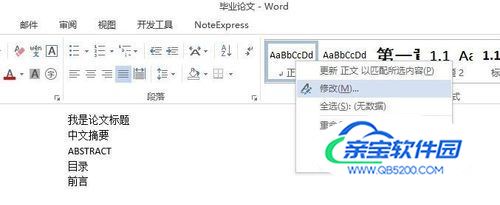
- 08
把字体(记得也改英文),字号,是否居中,都改了。打开格式,段落,改缩进还有看看大纲级别是否正确。另外后续样式基准,意思为回车后出现的样式为什么,选择正文,回车后就是正文的样式。
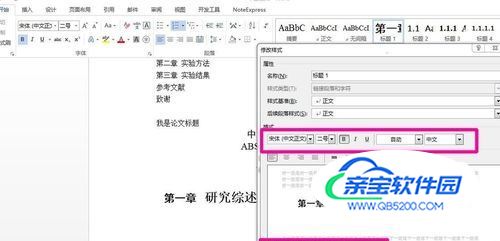
- 09
另外,论文还需要摘要前言致谢等等也出现在目录里,可以创建样式,这里命名为摘要。然后修改创建的样式。设置黑体三号字,居中。打开段落选项,设置大纲级别为1级。缩进改为0等等。确定。把这个样式用到你的“摘要”就行了。另外如果希望使用这个样式,而又不出现在目录中,可以右键打开段落,单独设置大纲级别为正文即可。
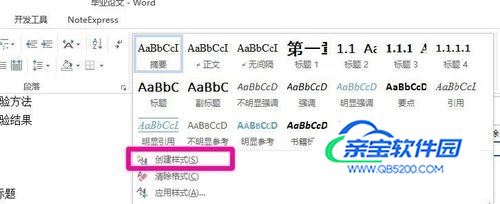

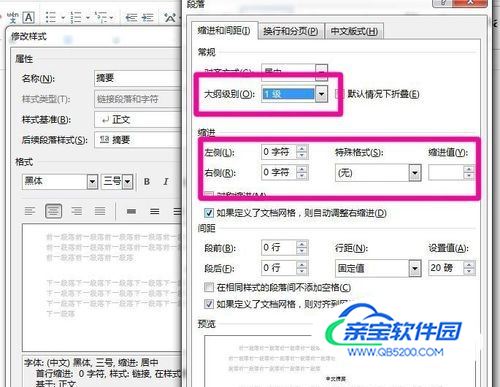
- 10
最后就可以自动建立目录了。如果只希望显示前面2个级别,就打开自定义目录,前面只显示2即可。
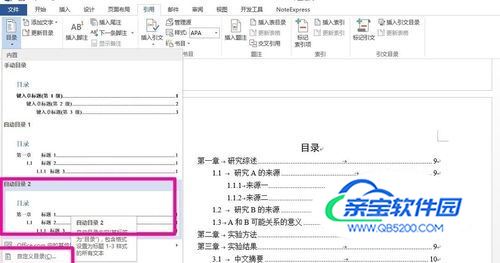
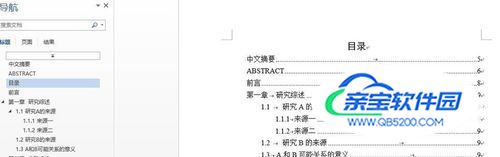

- 11
如果想要保存自定义的多级列表到列表库里,右键你的多级列表,保存到列表库即可。

特别提示
要领就是掌握多级编号和样式的的建立
加载全部内容